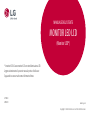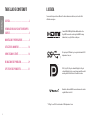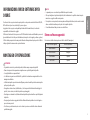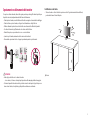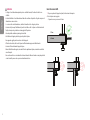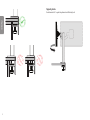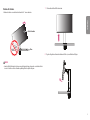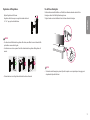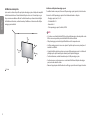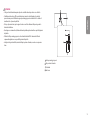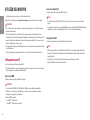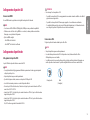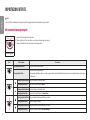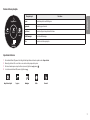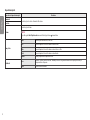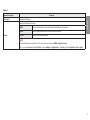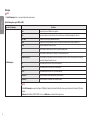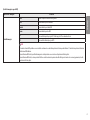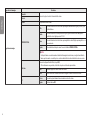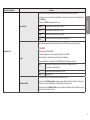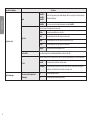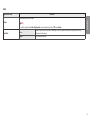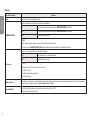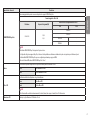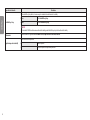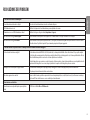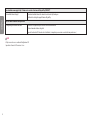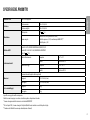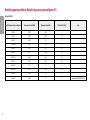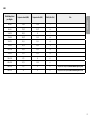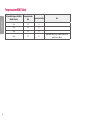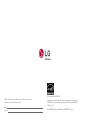* I monitor LED LG sono monitor LCD con retroilluminazione LED.
Leggere attentamente il presente manuale prima di utilizzare
l’apparecchio e conservarlo come riferimento futuro.
27UN880
27BN88U
MANUALE DELL'UTENTE
MONITOR LED LCD
(Monitor LED*)
www.lg.com
Copyright © 2020 LG Electronics Inc. Tutti i diritti riservati.

2
ITALIANO
LICENZA
Ciascun modello dispone di licenze differenti. Per ulteriori informazioni sulle licenze, visitare il sito Web
all'indirizzo www.lg.com.
I termini HDMI e HDMI High-Definition Multimedia Interface e
il logo HDMI sono marchi o marchi registrati di HDMI Licensing
Administrator, Inc. negli Stati Uniti e in altri paesi.
The SuperSpeed USB Trident logo is a registered trademark of USB
Implementers Forum, Inc.
VESA, il logo VESA, il logo di conformità DisplayPort e il logo di
conformità DisplayPort per le sorgenti a doppia modalità sono tutti
marchi registrati di Video Electronics Standards Association.
MaxxAudio e altri marchi MAXX sono marchi commerciali o marchi
registrati di Waves Audio Ltd.
* USB Type-C
TM
and USB-C
TM
are trademarks of USB Implementers Forum.
TABELLA DEI CONTENUTI
LICENZA ......................................................2
INFORMAZIONI AVVISO SOFTWARE OPEN
SOURCE .......................................................3
MONTAGGIO E PREPARAZIONE ...................3
UTILIZZO DEL MONITOR ...........................14
IMPOSTAZIONI UTENTE ............................16
RISOLUZIONE DEI PROBLEMI....................29
SPECIFICHE DEL PRODOTTO .....................31

3
ITALIANO
INFORMAZIONI AVVISO SOFTWARE OPEN
SOURCE
Per ottenere il codice sorgente contenuto in questo prodotto secondo quanto consentito dalle licenze GPL, LGPL,
MPL e altre licenze Open Source, visitare http://opensource.lge.com.
In aggiunta al codice sorgente, sono disponibili per il download tutti i termini di licenza, le esclusioni di
responsabilità e le relative note di copyright.
LG Electronics fornirà anche il codice open source su CD-ROM su richiesta tramite e-mail all’indirizzo opensource@
lge.com addebitando il costo delle spese di distribuzione (ad esempio il costo di supporti, spedizione e gestione).
L’offerta è valida per un periodo di tre anni a partire dalla nostra ultima spedizione di questo prodotto. L’offerta è
valida per gli utenti che avranno ricevuto queste informazioni.
MONTAGGIO E PREPARAZIONE
ATTENZIONE
• Per garantire la sicurezza e le prestazioni del prodotto, utilizzare sempre componenti originali LG.
• Danni o lesioni provocati da componenti non originali non sono coperti dalla garanzia del prodotto.
• Si consiglia di utilizzare i componenti forniti.
• Se si utilizzano cavi generici non certificati da LG, è possibile che la schermata non venga visualizzata o che le
immagini siano disturbate.
• Le illustrazioni riportate in questo documento raffigurano procedure standard che potrebbero variare rispetto a
quelle per il prodotto specifico.
• Non applicare sostanze estranee (oli, lubrificanti, ecc.) ad alcuna parte delle viti durante l’assemblaggio del
prodotto. (In caso contrario, si rischia che il prodotto venga danneggiato.)
• Non stringere eccessivamente le viti, altrimenti il monitor potrebbe riportare danni. Non coperti dalla garanzia
del prodotto.
• Non capovolgere il monitor sorreggendolo dalla base. Altrimenti Il monitor potrebbe staccarsi dal supporto e
provocare lesioni personali.
• Per sollevare o spostare il monitor, non toccare lo schermo. La pressione esercitata sullo schermo del monitor
potrebbe danneggiarlo.
NOTA
• I componenti possono essere diversi da quelli illustrati in questo documento.
• Allo scopo di migliorare le prestazioni del prodotto, tutte le informazioni e le specifiche contenute in questo
manuale sono soggette a modifica senza preavviso.
• Per acquistare accessori opzionali, recarsi in un punto vendita di prodotti elettronici, visitare un sito di vendita
online o contattare il rivenditore presso il quale è stato acquistato il prodotto.
• Il cavo di alimentazione fornito può variare a seconda dell'area.
Driver e software supportati
Puoi scaricare e installare la versione più recente dal sito web di LGE (www.lg.com).
Driver e software supportati Priorità di installazione
Driver del monitor Consigliata
OnScreen Control Consigliata
Dual Controller Opzionale
True Color Pro Opzionale

4
ITALIANO
Descrizione del prodotto e dei pulsanti
Come usare il tasto del joystick
Per controllare facilmente le funzioni del monitor, premere il tasto del joystick o muoverlo con il dito verso destra/
sinistra.
Funzioni di base
Accensione
Premere il tasto del joystick con il dito per
accendere il monitor.
Spegnimento
Tenere premuto il tasto del joystick con il dito
per spegnere il monitor.
/ Controllo volume
Per controllare il volume, muovere il tasto del
joystick verso sinistra/destra.
NOTA
• Il tasto del joystick è situato nella parte inferiore del monitor.

5
ITALIANO
Spostamento e sollevamento del monitor
Per spostare o sollevare il monitor, attenersi alla seguente procedura per evitare graffi o danni al prodotto e per
trasportarlo in sicurezza, indipendentemente dalla forma e dalle dimensioni.
• Prima di spostare il monitor, inserirlo all'interno della confezione originale o di un materiale da imballaggio.
• Prima di sollevare o spostare il monitor, scollegare il cavo di alimentazione e tutti gli altri cavi.
• Afferrare saldamente la parte inferiore e laterale della cornice del monitor. Non afferrarlo dal pannello.
• Per evitare che il monitor si graffi, mantenerlo con lo schermo rivolto all'esterno.
• Durante il trasporto, non esporre il monitor a scosse o eccessive vibrazioni.
• Quando si sposta il monitor, mantenerlo verticale senza ruotarlo o inclinarlo.
• Disassemblare e riposizionare la testa e il supporto separatamente quando si sposta il monitor.
ATTENZIONE
• Evitare il più possibile di toccare lo schermo del monitor.
- In caso contrario, lo schermo o alcuni pixel per la riproduzione delle immagini potrebbero danneggiarsi.
• Posizionare il pannello del monitor in verticale, potrebbe causarne la caduta per via del joystick e provocare
danni o lesioni. Inoltre, anche il pulsante joystick potrebbe non funzionare correttamente.
Installazione su un tavolo
• Sollevare il monitor e collocarlo sul tavolo in posizione verticale. Per garantire una ventilazione sufficiente,
posizionarlo ad almeno 100mm dalla parete.
: 100 mm

6
ITALIANO
ATTENZIONE
• Scollegare il cavo di alimentazione prima di spostare o installare il monitor, Per evitare il rischio di scosse
elettriche.
• Accertarsi di utilizzare il cavo di alimentazione fornito nella confezione del prodotto e collegarlo a una presa di
alimentazione con messa a terra.
• Se occorre un altro cavo di alimentazione, contattare il rivenditore locale o il negozio più vicino.
• Assicurarsi che il piano per l'installazione del prodotto sia stabile e solido. Se il piano è costituito da materiali
fragili, ad esempio vetro, potrebbe essere danneggiato dall'operazione.
• Il monitor potrebbe inclinarsi su piani irregolari o inclinati.
• L'installazione del supporto potrebbe segnare la superficie del piano.
• Non appendere oggetti pesanti come borse o abiti sul supporto.
• Al fine di evitare cadute, verificare che il piano sia sufficientemente ampio per installarvi il monitor.
• Assicurarsi di fissare saldamente il supporto al piano.
• Durante l'installazione del supporto, assicurarsi di fissarlo completamente al piano, in modo da non sbattervi
una volta in piedi.
• Non esercitare una forza eccessiva durante la rotazione del monitor. Addossare il monitor a una parete potrebbe
causare lesioni alle persone vicine o provocare danni al monitor stesso.
Come fissare una staffa
1 Dopo aver posizionato il supporto sul piano, fissarlo ruotando la manopola.
• Nel caso di piano senza sporgenze
- Il piano deve essere spesso meno di 90mm.
≤ 90mm
Piano

7
ITALIANO
ATTENZIONE
• Se il supporto non è completamente fissato al piano, il monitor potrebbe traballare o cadere.
• Assicurarsi che il piano sia sufficientemente stabile e solido da consentire l'installazione completa del monitor.
Se il piano è costituito da materiali fragili, ad esempio vetro, potrebbe rompersi.
• Nel caso di piani con sporgenze
- Se la sporgenza si trova a più di 95mm dal bordo del piano, installare il monitor solo se tra 15mm e 90mm
dal bordo del piano è presente una sporgenza piatta.
≥ 95mm
≥ 75mm
15mm
Come eseguire l'installazione su piani con diversi livelli di spessore
≤ 40mm
30 ~ 65mm
55 ~ 90mm

8
ITALIANO
Supporto girevole
Ruotare il monitor di 280° e regolare l'angolazione in base all'altezza degli occhi.

9
ITALIANO
Funzione di rotazione
La funzione di rotazione consente di ruotare il monitor di 90° in senso antiorario.
Testa del monitor
Piano
AVVISO
• Quando si utilizza la funzione di rotazione, non ruotare il monitor troppo velocemente o esercitando una forza
eccessiva. Il contatto con la testa del monitor potrebbe graffiare la superficie del piano.
1 Sollevare il monitor fino all'altezza massima.
2 Regolare l'angolazione del monitor in direzione della freccia, come illustrato nella figura.

10
ITALIANO
3 Ruotare il monitor in senso antiorario, come mostrato nell'immagine.
4 Completare l'installazione ruotando il monitor di 90°, come illustrato nella figura.
Regolazione dell'altezza del supporto
1 Tenere e spostare il monitor con entrambe le mani.
Max. 130,0 mm
AVVISO
• Per evitare lesioni durante la regolazione dell'altezza, non toccare il supporto.

11
ITALIANO
Regolazione dell'angolazione
Regolare l'angolazione dello schermo.
L'angolazione dello schermo può essere regolata in avanti e indietro da
-25° a 25° per agevolare la visualizzazione.
AVVISO
• Per evitare lesioni alle dita durante la regolazione dello schermo, non afferrare la cornice del monitor dalla
parte inferiore come mostrato di seguito.
• Fare attenzione a non toccare o premere l'area dello schermo durante la regolazione dell'angolazione del
monitor.
• Prestare attenzione ai cavi collegati al monitor durante la rotazione del monitor.
Uso del blocco Kensington
Per ulteriori informazioni sull'installazione e sull'utilizzo, fare riferimento al manuale utente del blocco
Kensington o visitare il sito Web http://www.kensington.com.
Collegare il monitor a un tavolo utilizzando il cavo del sistema di sicurezza Kensington.
NOTA
• Il sistema di sicurezza Kensington è opzionale. È possibile acquistare accessori opzionali presso la maggior parte
dei punti vendita di prodotti elettronici.

12
ITALIANO
Installazione su una parete
Questo monitor è conforme alle specifiche per la piastra di montaggio a parete o altri dispositivi compatibili.
Installare il monitor ad almeno 100mm di distanza dalla parete e lasciare circa 100mm di spazio su ogni
lato per assicurare una ventilazione sufficiente. Contattare il rivenditore per ottenere istruzioni dettagliate
sull'installazione. In alternativa, consultare il manuale per l'installazione e la sistemazione della staffa per
montaggio a parete inclinabile.
: 100 mm
Installazione della piastra di montaggio a parete
Per installare il monitor su una parete, fissare una staffa per montaggio a parete (opzionale) al retro del monitor.
Assicurarsi che la staffa per montaggio a parete sia fissata saldamente al monitor e alla parete.
- Montaggio a parete (mm): 100 x 100
- Viti standard: M4 x L10
- Numero di viti: 4
- Piastra per montaggio a parete (facoltativa): LSW149
NOTA
• Se le viti non sono conformi allo standard VESA, il prodotto potrebbe danneggiarsi e il monitor potrebbe cadere.
LG Electronics non è responsabile per incidenti dovuti all'utilizzo di viti non standard.
• Il kit per il montaggio a parete include la guida all'installazione e tutti i componenti necessari.
• La staffa per montaggio a parete è un accessorio opzionale. È possibile acquistare accessori opzionali presso il
rivenditore locale di fiducia.
• La lunghezza della vite potrebbe essere diversa per ciascuna staffa per montaggio a parete. Se si utilizzano viti
più lunghe rispetto a quelle standard, la parte interna del prodotto potrebbe danneggiarsi.
• Per ulteriori informazioni, consultare il manuale utente per la staffa per montaggio a parete.
• Fare attenzione a non esercitare una pressione eccessiva durante l'installazione della piastra di montaggio a
parete, onde evitare danni allo schermo.
• Rimuovere il supporto prima di installare il monitor con il fissaggio a parete attaccando il supporto al contrario.

13
ITALIANO
ATTENZIONE
• Scollegare il cavo di alimentazione prima di spostare o installare il monitor per evitare scosse elettriche.
• L'installazione del monitor a soffitto o pareti inclinate può causare la caduta del monitor, che potrebbe
provocare lesioni personali. Utilizzare un supporto per montaggio a parete autorizzato da LG e contattare il
rivenditore locale o il personale qualificato.
• Allo scopo di prevenire lesioni, questo apparecchio deve essere fissato saldamente alla parete seguendo le
istruzioni di installazione.
• Non stringere eccessivamente le viti, altrimenti il monitor potrebbe riportare danni. Non coperti dalla garanzia
del prodotto.
• Utilizzare la staffa per montaggio a parete e viti conformi allo standard VESA. I danni causati dall'uso di
componenti inadeguati non sono coperti dalla garanzia del prodotto.
• La lunghezza di ogni vite installata, misurata dalla parte posteriore del monitor, non deve essere superiore a
8mm.
: Piastra per montaggio a parete
: Parte posteriore del monitor
: Viti standard
: Max. 8 mm

14
ITALIANO
UTILIZZO DEL MONITOR
• Le illustrazioni in questo manuale possono differire dal prodotto reale.
Premere il tasto del joystick, passare a Impostazioni Ingresso, quindi selezionare l'opzione di ingresso.
ATTENZIONE
• Non esercitare pressione sullo schermo per un periodo di tempo prolungato. In caso contrario, le immagini
potrebbero risultare distorte.
• Non lasciare un'immagine fissa visualizzata sullo schermo per un periodo di tempo prolungato. In caso
contrario, potrebbe verificarsi il mantenimento dell'immagine. Se possibile, utilizzare un salvaschermo per PC.
• Quando si collega il cavo di alimentazione alla presa, utilizzare una presa multipla (3 fori) con messa a terra o
una presa di alimentazione con messa a terra.
• Il monitor potrebbe produrre uno sfarfallio quando viene acceso in un ambiente a basse temperature. Si tratta
di un effetto normale.
• Sullo schermo potrebbero comparire puntini di colore rosso, verde o blu. Si tratta di un effetto normale.
Collegamento a un PC
• Questo monitor supporta la funzione Plug and Play*.
* Plug and Play: Funzione che consente di aggiungere un dispositivo al computer senza la necessità di eseguire
alcuna riconfigurazione o installazione manuale dei driver.
Connessione HDMI
Trasmette i segnali audio e video digitali dal PC al monitor.
ATTENZIONE
• L'uso di un cavo da DVI a HDMI o da DP (DisplayPort) a HDMI può causare problemi di compatibilità.
• Utilizzare un cavo certificato con il logo HDMI. In caso contrario, lo schermo potrebbe non visualizzare
l'immagine o esserci problemi di collegamento.
• Tipi di cavi HDMI consigliati
- Cavo HDMI
®
/
TM
ad alta velocità
- Cavo HDMI
®
/
TM
ad alta velocità con Ethernet
Connessione DisplayPort
Trasmette i segnali audio e video digitali dal PC al monitor.
NOTA
• A seconda della versione DP (DisplayPort) del PC, è possibile che l'uscita audio o video non produca alcun
segnale.
• Se si utilizza una scheda grafica con uscita Mini DisplayPort, usare un cavo da Mini DP a DP (da Mini DisplayPort
a DisplayPort) o di un tipo che supporti DisplayPort1.2 o 1.4. (Accessori venduti separatamente)
Collegamento USB-C
Trasmettere i segnali dei video e dei audio digitali dal tuo PC al monitore.
NOTA
• Il PD (L'erogazione di potenza) ed il Modo Alternativo (DP su USB-C) sono supportati tramite il Porto USB-C.
• Può darsi che le caratteristiche non funzionano correttamente dipendendo dalle specifiche e l'ambiente dei
dispositivi collegati.
• La porta USB-C non è per il fonte di Potenza del monitor ma per un fonte di potenza del PC.
Collegare l'Adattatore per fornire l'energia al monitor.

15
ITALIANO
Collegamento dispositivi AV
Connessione HDMI
Un cavo HDMI trasmette segnali audio e video digitali da un dispositivo AV al monitor.
NOTA
• L'uso di un cavo da DVI a HDMI o da DP (DisplayPort) a HDMI può causare problemi di compatibilità.
• Utilizzare un cavo certificato con il logo HDMI. In caso contrario, lo schermo potrebbe non visualizzare
l'immagine o esserci problemi di collegamento.
• Tipi di cavi HDMI consigliati
- Cavo HDMI
®
/
TM
ad alta velocità
- Cavo HDMI
®
/
TM
ad alta velocità con Ethernet
Collegamento di periferiche
Collegamento dispositivo USB
La porta USB situata sul prodotto funziona come un hub USB.
NOTA
• Si consiglia di installare tutti gli aggiornamenti di Windows per mantenere il sistema aggiornato prima di
collegare il prodotto per l'uso.
• I dispositivi periferici vengono venduti separatamente.
• È possibile collegare una tastiera, un mouse o un dispositivo USB alla porta USB.
• La velocità di caricamento può variare a seconda del dispositivo utilizzato.
• Per usare il porto USB a valle del monitore, l'utente deve collegare il porto a monte del monitore al PC host
usando il cavo USB C-C o USB C-A.
• Quando il cavo USB C-C è collegato tra il porto a monte del monitore e il PC host, il porto a valle del monitore
supporta il dispositivo USB 2.0.
• Quando il cavo USB C-A è collegato tra il porto a monte del monitore e il PC host, il porto a valle del monitore
supporta il dispositivo USB 3.0.
Però, il Pc host deve supporatare la funzionalità di USB 3.0.
ATTENZIONE
• Precauzioni per l'uso di una periferica USB
- È possibile che una periferica USB con un programma di riconoscimento automatico installato o che utilizza il
proprio driver non venga rilevata.
- È possibile che alcune periferiche USB non vengano supportate o che non funzionino correttamente.
- È consigliabile utilizzare un hub o un disco rigido USB provvisti di alimentazione. (Se l'alimentazione fornita
non è adeguata, la periferica USB potrebbe non essere rilevata correttamente).
Connessione cuffie
Collegare le periferiche al monitor tramite la porta delle cuffie.
NOTA
• I dispositivi periferici vengono venduti separatamente.
• A seconda delle impostazioni audio del PC e del dispositivo esterno, le funzioni relative alle cuffie e
all'altoparlante possono essere limitate.
• Se si utilizzano auricolari con connettore Ad angolo retto, potrebbero verificarsi problemi di collegamento con
un altro dispositivo esterno al monitor. È pertanto consigliabile utilizzare auricolari con connettore Dritto.
Ad angolo retto Dritto
(Consigliata)

16
ITALIANO
IMPOSTAZIONI UTENTE
NOTA
• Il menu OSD (On Screen Display) del monitor potrebbe risultare leggermente diverso da quello mostrato in questo manuale.
Attivazione del menu principale
1 Premere il tasto del joystick sul retro del monitor.
2 Muovere il joystick verso l'alto o verso il basso e verso sinistra o destra per impostare le opzioni.
3 Premere nuovamente il tasto del joystick per uscire dal menu principale.
Tasto del joystick
Tasto Stato del menu Descrizione
Menu principale disattivato Consente di attivare il menu principale.
Menu principale attivato
Consente di uscire dal menu principale.
(Tenere premuto il pulsante per più di 3 secondi per spegnere il monitor. È possibile disattivare il monitor in questo modo in qualsiasi momento, anche quando
l'OSD è attivato.)
Menu principale disattivato Consente di monitorare il livello del volume.
Menu principale attivato Consente di accedere alle funzioni Ingresso.
Menu principale disattivato Consente di monitorare il livello del volume.
Menu principale attivato Consente di accedere alle funzioni del Impostazioni.
Menu principale disattivato Vengono visualizzate le informazioni sull'ingresso corrente.
Menu principale attivato Consente di spegnere il monitor.
Menu principale disattivato Vengono visualizzate le informazioni sull'ingresso corrente.
Menu principale attivato Consente di accedere alla funzione Modalità Immagini.

17
ITALIANO
Funzioni del menu principale
Spegnimento
Ingresso
Imposta
-
zioni
Modalità
Immagini
Uscita
Menu principale Descrizione
Ingresso Consente di impostare la modalità di ingresso.
Spegnimento Consente di spegnere il monitor.
Impostazioni Consente di configurare le impostazioni dello schermo.
Modalità Immagini Imposta la modalità immagine.
Uscita Consente di uscire dal menu principale.
Impostazioni del menu
1 Per visualizzare il Menù OSD, premere il tasto del joystick nella parte inferiore del monitor e quindi accedere al Imposta-zioni.
2 Muovere il joystick verso l'alto o verso il basso e verso sinistra o destra per impostare le opzioni.
3 Per tornare al menù superiore o impostare altre voci, muovere il joystick verso o premere ( ).
4 Se si desidera uscire dal menù OSD, muovere il joystick verso .
Impostazioni rapide Ingresso Immagine Audio Generale

18
ITALIANO
Impostazioni rapide
Impostazioni > Impostazioni rapide Descrizione
Luminosità
Consente di regolare il contrasto e la luminosità dello schermo.
Contrasto
Volume
Consente di regolare il volume.
NOTA
• È possibile regolare Muto / Ripristino audio muovendo il tasto del joystick verso nel menu Volume.
Temp. Colore
Utente Consente di personalizzarlo in rosso, verde o blu.
Caldo Consente di impostare il colore dello schermo su un tono rossastro.
Medio Consente di impostare il colore dello schermo su un tono tra il rosso e il blu.
Freddo Consente di impostare il colore dello schermo su un tono bluastro.
Manuale L’utente può perfezionare la temperatura di colore.
MaxxAudio
Acceso
MaxxAudio® by Waves, vincitore di un Premio® GRAMMY per la tecnica è una gamma di strumenti sonori di qualità professionale per
un'esperienza di ascolto superiore.
Spento Disattiva la funzione MaxxAudio.

19
ITALIANO
Ingresso
Impostazioni > Ingresso Descrizione
Elenco ingressi Seleziona la modalità di ingresso.
Formato
Consente di regolare il formato dello schermo.
Full Wide Consente di visualizzare il video a schermo intero, indipendentemente dall'ingresso del segnale video.
Originale Consente di visualizzare un video in base al formato del segnale video in ingresso.
Solo ricerca Il formato non viene regolato dall'originale.
NOTA
• È possibile che alla risoluzione consigliata (3840 x 2160) lo schermo appaia uguale per le opzioni Full Wide, Originale e Solo ricerca.
• Non ci sono i menù di Solo ricerca sulla modalità FreeSync. ( Navigare a Immagine → Regolazione Gioco → FreeSync, per mettere in FreeSync Base or Esteso a Spento)

20
ITALIANO
Immagine
NOTA
• La Modalità Immagini che puo' essere impostata dipende dal segnale in ingresso.
[Modalità Immagini su segnale SDR (Non HDR)]
Impostazioni > Immagine Descrizione
Modalità Immagini
Utente Consente all'operatore di effettuare varie regolazioni.
Vivido Consente di aumentare il contrasto, la luminosità e la nitidezza in modo da visualizzare immagini dai colori vivaci.
Effetto HDR Ottimizzare lo schermo per la gamma dinamica elevata.
Lettura Ottimizzare lo schermo per esaminare i documenti. Puoi aumentare la luminosità dello schermo nel menù d'OSD.
Cinema Consente di ottimizzare lo schermo per i video.
FPS Questa modalità è ottimizzata per i giochi di FPS (Sparatutto in prima persona).
RTS Questa modalità è ottimizzata per il RTS Game (Gioco di Strategia in tempo reale).
Modalità Colore Verde Questa modalità è per gli utenti che non riescono a fare distinzione tra il rosso e il verde. Permette agli utenti con debolezza
cromatica di distinguere facilmente i due colori.
EBU Uno standard spazio di colore di TV PAL per la teletrasmissione.
REC709 Uno standard spazio di colore di HDTV per la teletrasmissione.
SMPTE-C Uno standard spazio di colore di TV NTSC per la teletrasmissione.
Calibrazione 1 Consente di utilizzare l'ultima calibrazione dello schermo utilizzata.
Calibrazione 2 Consente di utilizzare la calibrazione dello schermo precedente.
NOTA
• Se la Modalità Immagini viene impostata sull'ingresso DP (DisplayPort), potrebbe verificarsi uno sfarfallio dello schermo oppure la risoluzione dello schermo del PC potrebbe
risentirne.
• Calibrazione 2: l'installazione di TRUE COLOR PRO e la successiva Calibrazione consentiranno di attivare questo menu.
La pagina sta caricando ...
La pagina sta caricando ...
La pagina sta caricando ...
La pagina sta caricando ...
La pagina sta caricando ...
La pagina sta caricando ...
La pagina sta caricando ...
La pagina sta caricando ...
La pagina sta caricando ...
La pagina sta caricando ...
La pagina sta caricando ...
La pagina sta caricando ...
La pagina sta caricando ...
La pagina sta caricando ...
La pagina sta caricando ...
-
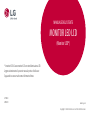 1
1
-
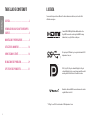 2
2
-
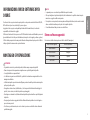 3
3
-
 4
4
-
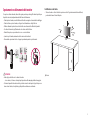 5
5
-
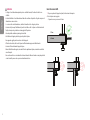 6
6
-
 7
7
-
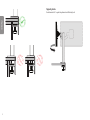 8
8
-
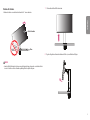 9
9
-
 10
10
-
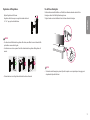 11
11
-
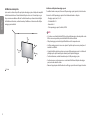 12
12
-
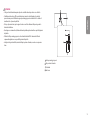 13
13
-
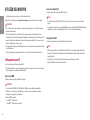 14
14
-
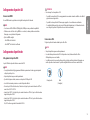 15
15
-
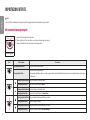 16
16
-
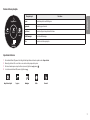 17
17
-
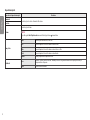 18
18
-
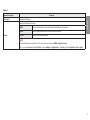 19
19
-
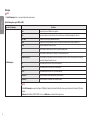 20
20
-
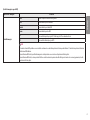 21
21
-
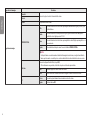 22
22
-
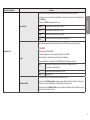 23
23
-
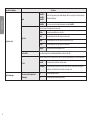 24
24
-
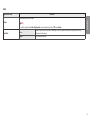 25
25
-
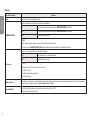 26
26
-
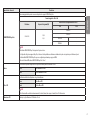 27
27
-
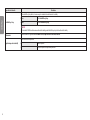 28
28
-
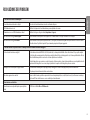 29
29
-
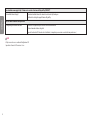 30
30
-
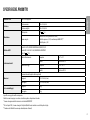 31
31
-
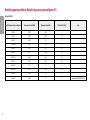 32
32
-
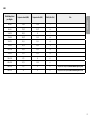 33
33
-
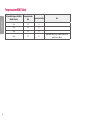 34
34
-
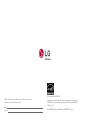 35
35